ネトセツでは個別で相談を無料で受け付けています。
記事を読んでも悩みが解決できない場合、ネット通信・回線を良いもの&費用を安くしたい場合など、どこに相談したらいいか迷っている方は直接ネトセツへ気軽にご相談ください。
公式LINEから相談 ▶ LINE@
SNSから相談 ▶ X(旧Twitter)DMにて
問い合わせが多くて返信が遅くなる場合もありますが、その時はごめんなさい。
記事を読んでも悩みが解決できない場合、ネット通信・回線を良いもの&費用を安くしたい場合など、どこに相談したらいいか迷っている方は直接ネトセツへ気軽にご相談ください。
公式LINEから相談 ▶ LINE@
SNSから相談 ▶ X(旧Twitter)DMにて

Nintendo Switch(ニンテンドースイッチ)を家族で複数人で使っている方や、スイッチを複数持っている家庭で「オンライン」や「マルチプレイ」をする場合はファミリープランで登録したほうが料金が安いです。
| Nintendo Switch Online費用 | 家族で「2アカウント」の場合 | |
| 1ヶ月 | 12ヶ月(1年) | |
| 個人プラン | 1ヶ月:612円 1ヶ月:400円(1年購入時) |
4,800円 |
| ファミリープラン (最大8アカウントまで) |
1ヶ月:375円 | 4,500円 |
[kjk_balloon id=”1″]そこで既にそれぞれがスイッチ用にニンテンドーアカウントを作成しているのであればファミリー統合をさせることでファミリープランで料金を安く抑える手順を解説していきます。[/kjk_balloon]
まずはファミリー追加へ招待する管理者側の手順になります。
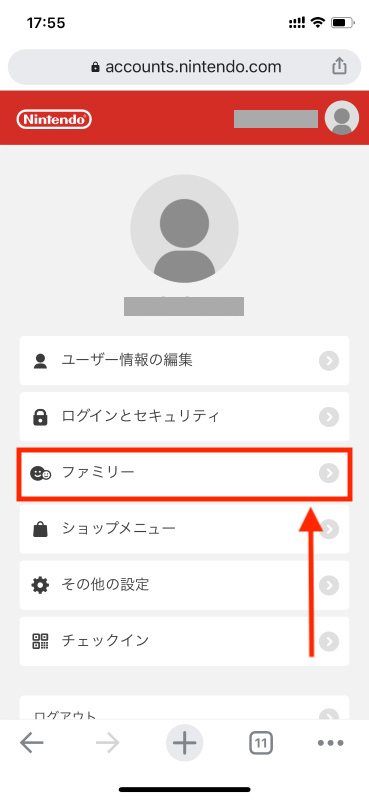
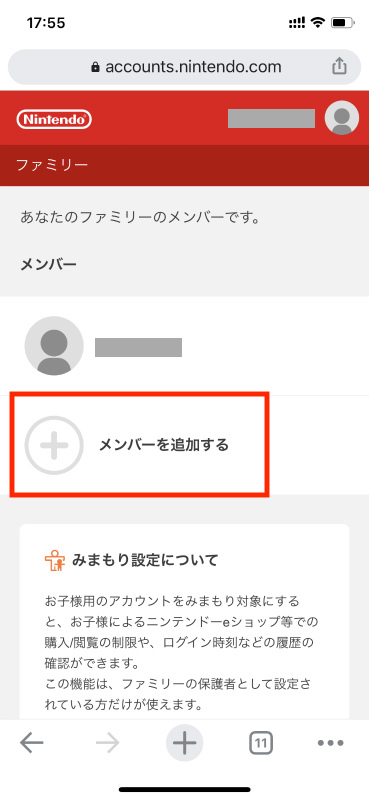
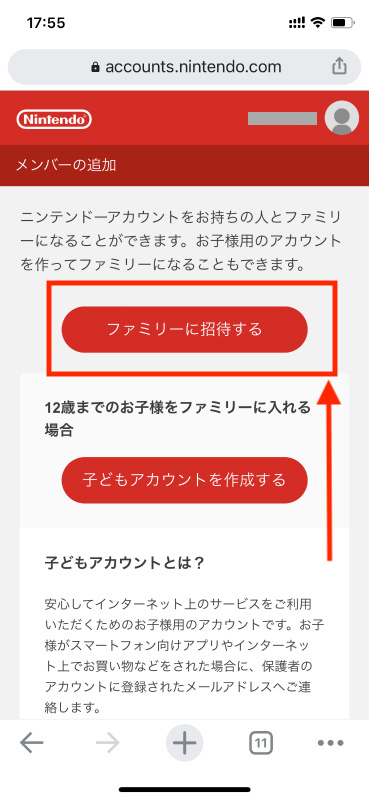
※もしも子どもアカウント作成したい方は「子供アカウントを作成する」で作成すればその時点でファミリーとして追加されます。
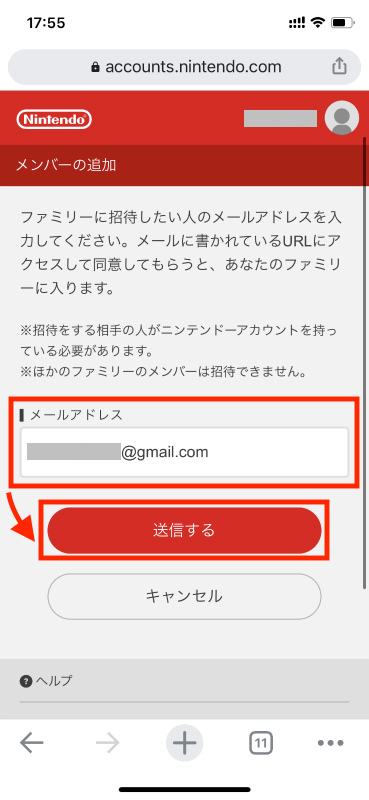
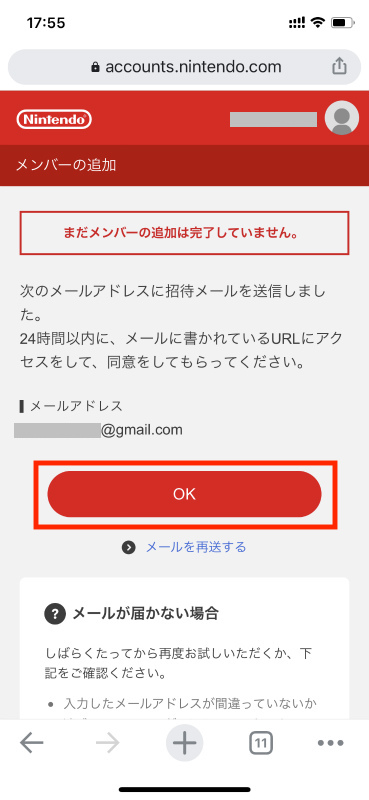
【次のメールアドレスに招待メールを送信しました・・・】と表示されたらOKを押してください。
以下からはファミリー追加の招待を受けた側の操作手順を解説していきます。
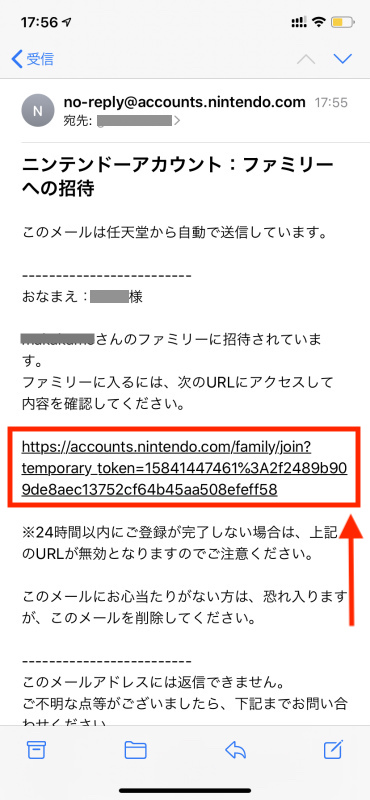
【◯◯◯(相手側のニンテンドーニックネーム)さんのファミリーに招待されています】というメールが届いたらその中にあるURLを押して開いてください。
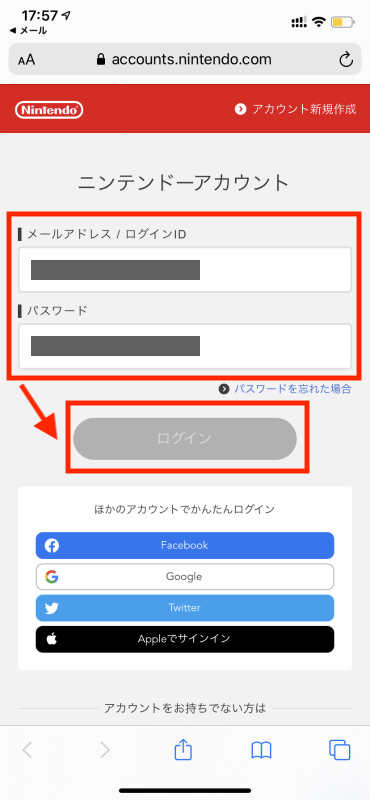
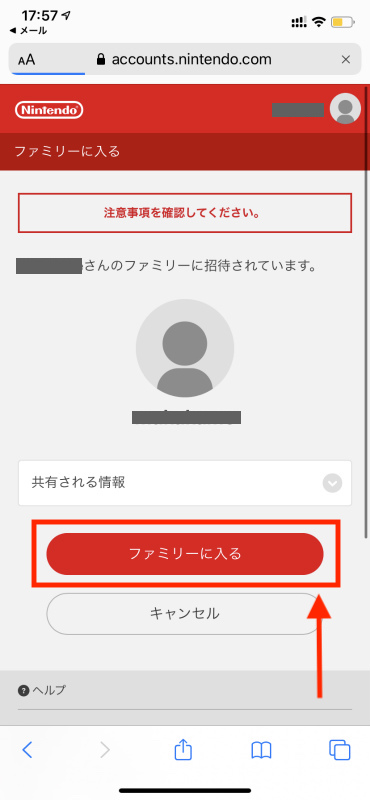
【◯◯◯(相手側のニンテンドーニックネーム)さんのファミリーに招待されています】と表示されるので、共有される情報を押して問題がなければ「ファミリーに入る」を押します。
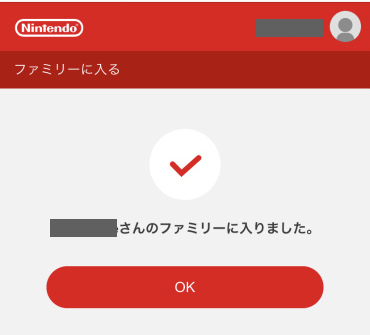
これでファミリー加入は完了です。
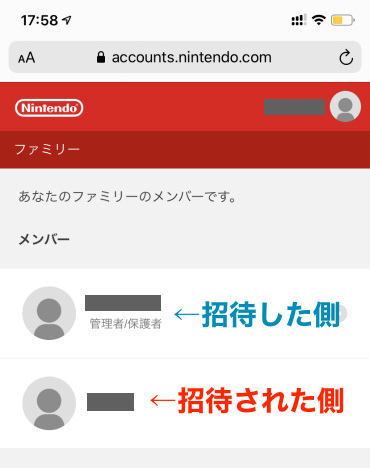
ファミリーに加入すると招待した管理者のほかに他のファミリーメンバーがいる場合はこちらに表示されます。
[kjk_balloon id=”1″]これでファミリー招待を受けた側の設定手順は完了です。[/kjk_balloon]
次に相手側がファミリーへ加入した後の設定となります。
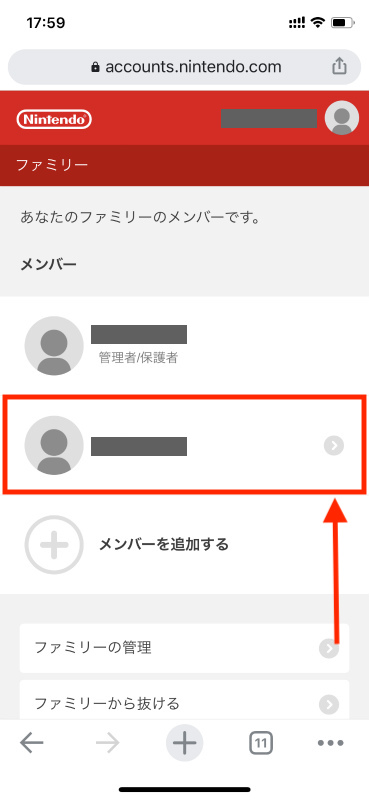
管理者/保護者側のファミリー項目に新たに参加したアカウントを押します。
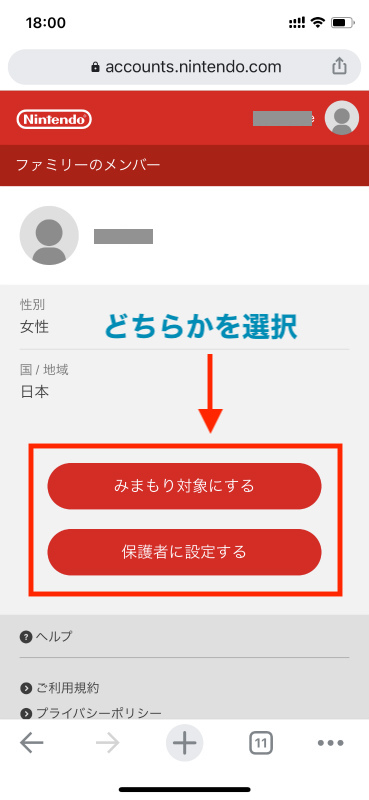
ファミリーに加入したアカウントを【みまもり対象にする】もしくは【保護者に設定する】どちらかを選択することができます。
| ファミリーメンバーの設定 | 対象 | 対象アカウントの権限や機能 |
| みまもり対象にする | 主に子供に行う設定 | ・ニンテンドーeショップ等の購入/閲覧の制限する操作が可能 ・ログイン履歴を見ることができる |
| 保護者に設定する | 大人・夫婦など | ・ニンテンドーeショップ等の購入/閲覧の制限を設定できる ・ログイン履歴を確認 ・メンバーをみまもり対象にする操作 |
[kjk_balloon id=”1″]追加したファミリーメンバーが「制限を行いたい家族」なのか「同等の立場」なのかを検討した上でこの設定は行ってください。[/kjk_balloon]
ファミリーメンバーが加入し、どちらのアカウントもオンライン通信によるマルチプレイを行うのであれば早速ファミリープランへ加入しましょう。
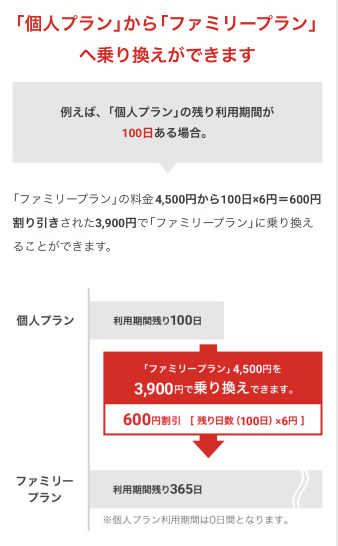
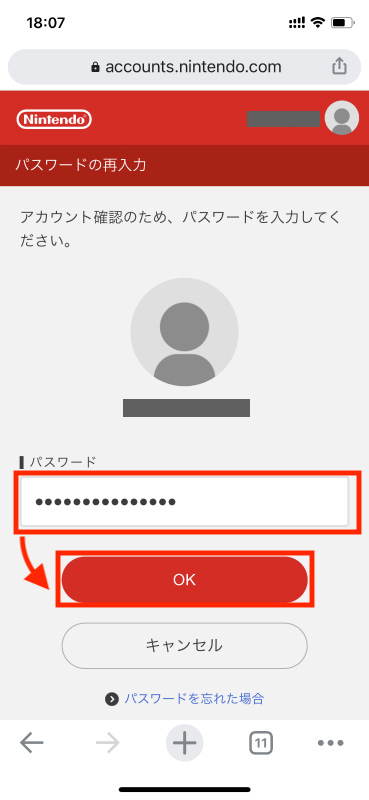
【アカウント確認のため、パスワードを入力してください】と求められるのでパスワードを入力してOKを押します。
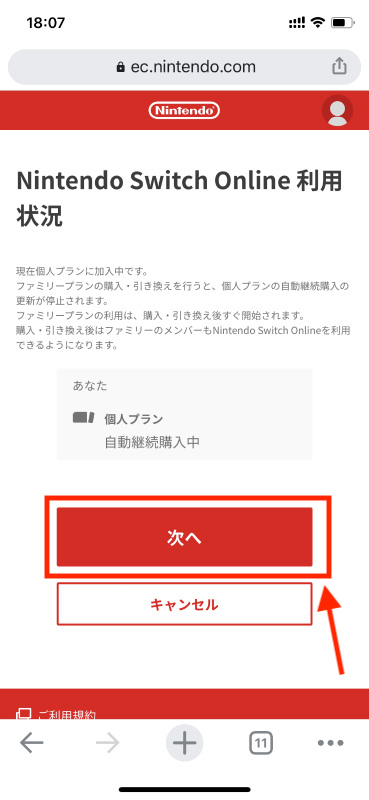
現在のNintendo Switch Onlineの個人プランを契約中であれば利用状況に表示されます。確認した上で「次へ」を押します。
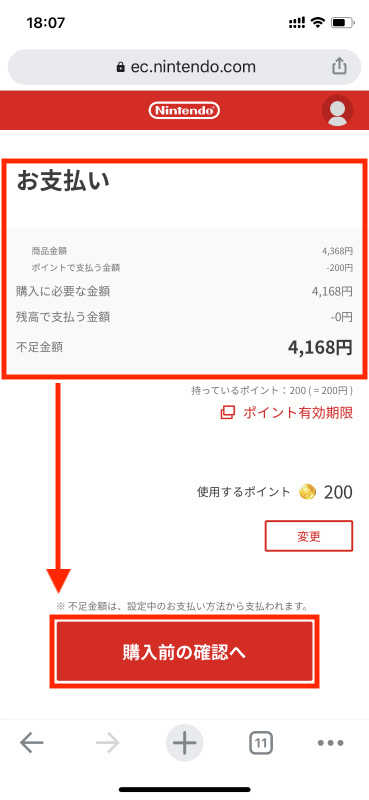
確認した上で問題がなければ「購入前の確認へ」のボタンを押します。
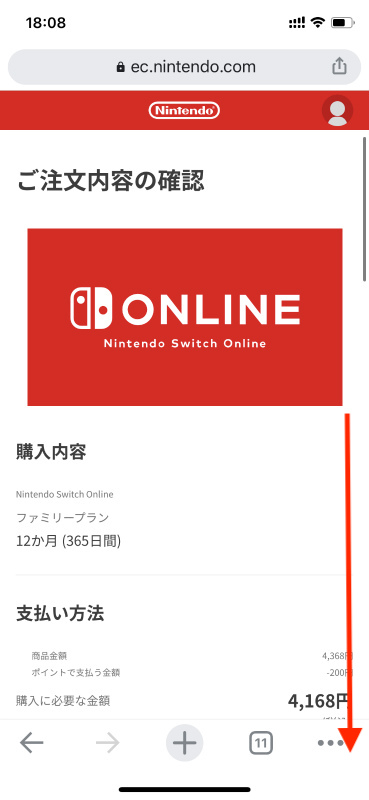
【ご注文内容の確認】が表示され確認しながら下へスクロールします。
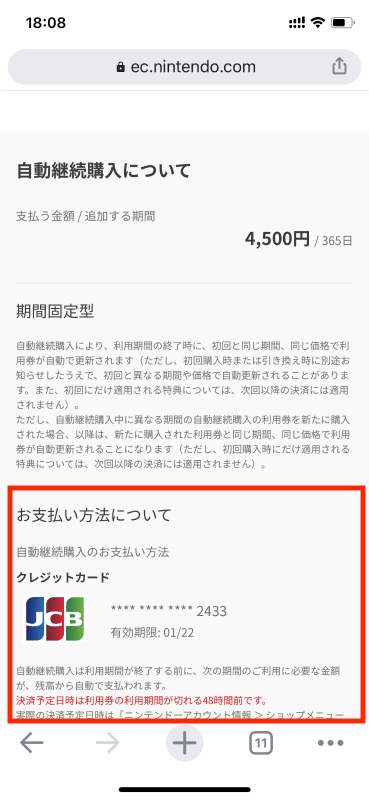
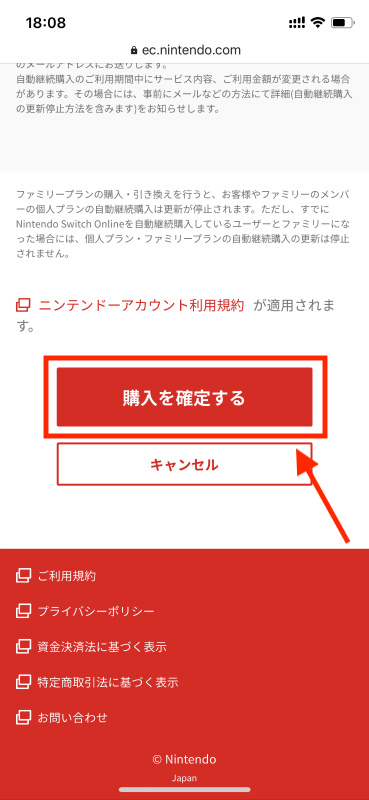
すべてを確認し支払いの準備が完了したら「購入を確定する」ボタンを押します。
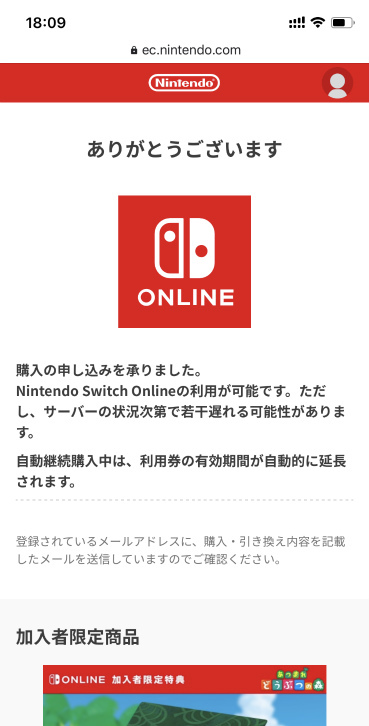
【購入の申込みを承りました。Nintendo Switch Onlineの利用が可能です・・・】と表示されたら手続きが完了です。
今回ファミリーメンバーへ加入したアカウントのスイッチ本体で「ユーザーのアイコン」>「ユーザー設定」>にNintendo Switch Onlineの項目にある「ご利用状況の確認」を押してファミリープランが適用されているかチェックしてみてください。
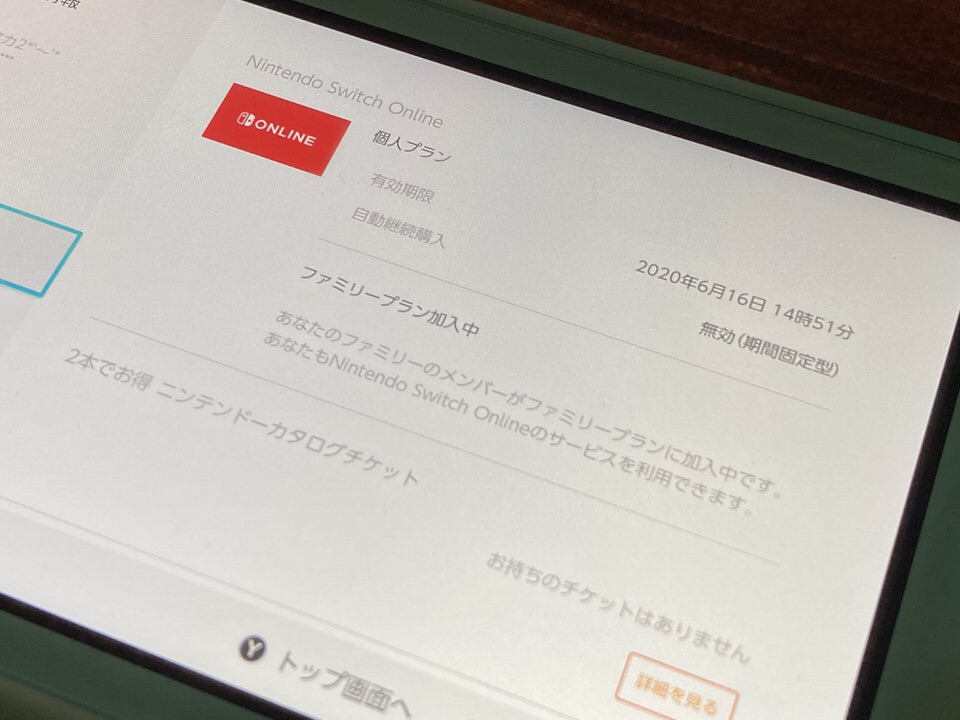
【ファミリープラン加入中】と表示され有効期限まで確認できたらOKです。
[kjk_balloon id=”1″]なので家族複数アカウントで個人プランで利用しているなら、ファミリー加入→ファミリープランに加入の手順でお得にオンライン通信をしましょう。[/kjk_balloon]
以上でニンテンドーアカウントのファミリー追加とNintendo Switch Onlineのファミリープランへの乗り換え手順でした。
その他のNintendo Switchの記事は以下でチェックしてみてください。
記事を読んでも悩みが解決できない場合、ネット通信・回線を良いもの&費用を安くしたい場合など、どこに相談したらいいか迷っている方は直接ネトセツへ気軽にご相談ください。
公式LINEから相談 ▶ LINE@
SNSから相談 ▶ X(旧Twitter)DMにて
診断
あなたに合うネット(WiFi)サービスが見つかる
※該当する項目を選択していくだけ
コメント